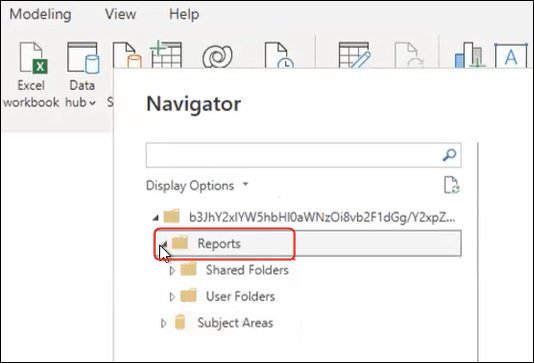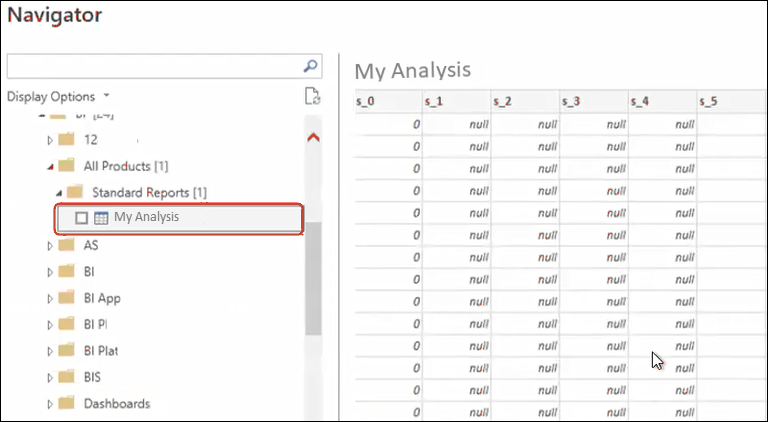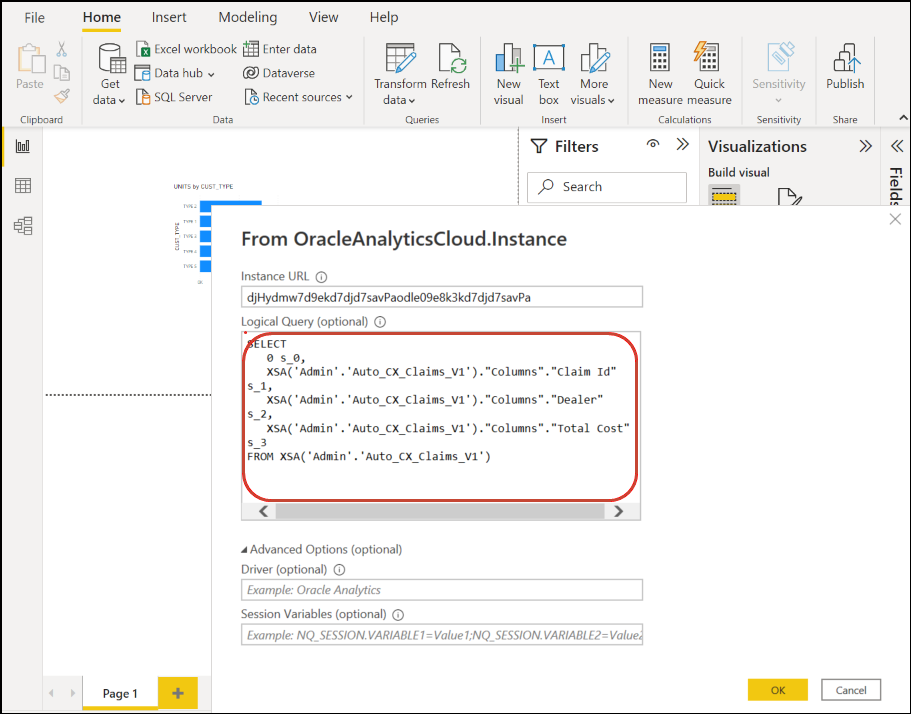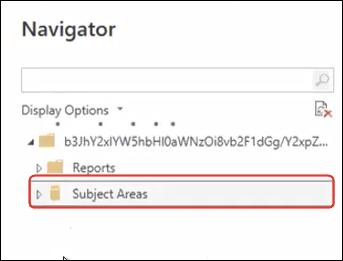Oracle Analytics Cloudin integrointi Microsoft Power BI:n kanssa (esikatselu)
Näiden ohjeiden avulla voit integroida Oracle Analytics Cloudin Microsoft Power BI -järjestelmään.
Integroimalla Oracle Analytics Cloudin Microsoft Power BI:n kanssa, voit hyödyntää Microsoft Power BI Desktopin tarjoamia visualisointi- ja julkaisuominaisuuksia yhdessä Oracle Analyticsin mallinnusominaisuuksien kanssa. Näin voit luoda vaikuttavia näkemyksiä tietoihin.
- Luo visualisoinnit Power BI Desktop -ohjelmistossa ja tallenna projekti Power BI Desktop -asiakirjana (PBIX).
- (Suositeltava toimintotapa raporttien käytössä ) Lisää raportit suoraan navigointia käyttäen – Analyytikot voivat valita raportteja (analyyseja) navigoinnin avulla Oracle Analytics Cloudista ja lisätä niitä Power BI -visualisointiin. Syötä yhteysvalintaikkunassa Power BI -sovellusavain Instanssin URL-osoite -kenttään ja jätä Looginen kysely -kenttä tyhjäksi. Sen jälkeen voit siirtyä Raportit-alueelle navigoinnin kautta.
Valitse Raportit-alueella Power BI -projektiin lisättävä raportti. Raportit-alueella voit etsiä selaamalla saatavilla olevia analyyseja, jotka haluat lisätä Power BI -projektiin.
Tässä tavassa hyödynnetään Oracle Analytics Cloudin tietomallia.
Voit myös kopioida loogisen SQL:n koodin analyysin Lisäasetukset-välilehdestä.
- (Suositeltava toimintotapa työkirjojen käytössä) Kopioi SQL-koodi Oracle Analyticsista Kopioi työkirjassa Power BI -visualisointiin lisättävä SQL-koodi Kehittäjä-paneelista. Syötä sitten yhteysvalintaikkunassa Power BI -sovellusavain Instanssin URL-osoite -kenttään ja kopioi SQL-koodi Looginen kysely -kenttään. Tässä tavassa hyödynnetään Oracle Analytics Cloudin tietomallia.
- Selaa aihealueita manuaalisesti – analyytikot voivat valita ladattavat aihealueiden taulukot selaamalla aihealueita manuaalisesti. Syötä yhteysvalintaikkunassa Power BI -sovellusavain Instanssin URL-osoite -kenttään ja jätä Looginen kysely -kenttä tyhjäksi. Sen jälkeen voit valita taulukkoja Aihealueet-kansiossa manuaalisesti käyttämällä navigointia.
Järjestele aihealueita Oracle Analytics Cloudissa täyttämään nimenomaisesti Power BI -käyttäjien raportointia koskevat tarpeet. Varmista, että aihealueille määritetään sekä fakta- että dimensiosarakkeet yksittäisessä aihealueen taulukossa.
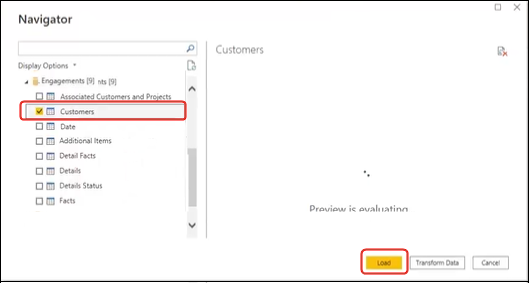
.png kuvausVoit käyttää tätä lähestymistapaa perustiedoille, mutta ota huomioon, että Microsoft Power BI tekee oletuksia ja optimointeja, jotka vaikuttavat analyysin tuloksiin. Tästä johtuen Microsoft Power BI:n luomien kyselyjen korjaaminen ja tarkistus voi olla vaikeampaa.
Lisäksi kun käytät taulukoita aihealueita selaamalla, jokainen taulukko ladataan erikseen. Aihealueet on usein jäsennetty dimensioihin ja faktataulukoihin, joissa ei ole liittyviä sarakkeita.
- (Suositeltava toimintotapa raporttien käytössä ) Lisää raportit suoraan navigointia käyttäen – Analyytikot voivat valita raportteja (analyyseja) navigoinnin avulla Oracle Analytics Cloudista ja lisätä niitä Power BI -visualisointiin. Syötä yhteysvalintaikkunassa Power BI -sovellusavain Instanssin URL-osoite -kenttään ja jätä Looginen kysely -kenttä tyhjäksi. Sen jälkeen voit siirtyä Raportit-alueelle navigoinnin kautta.
- Jaa Power BI (PBIX) -projekti muiden käyttäjien kanssa, jotka voivat käsitellä kaikkia projektin sisältämiä visualisointeja.